Avec la réalité virtuelle (VR), vous pouvez explorer les modèles à une échelle 1:1.
En utilisant les casques VR HTC VIVE™ et VIVE Pro™, vous pouvez vous déplacer et traverser votre modèle en réalité virtuelle. Vous pouvez examiner chaque pièce des assemblages et démonter ces derniers une pièce à la fois.
Les ordinateurs équipés de Microsoft Windows® 10 1709 et versions ultérieures qui utilisent Valve SteamVR™ prennent en charge la réalité virtuelle dans eDrawings.
Interaction de contrôleur
Le contrôleur prend en charge une fonctionnalité supplémentaire lorsque vous interagissez avec les modèles.
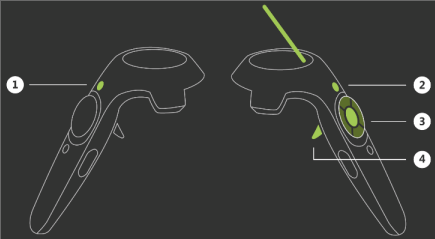
Environnements de ciel et de sol personnalisés
Vous pouvez ajouter des fichiers d'image pour créer des environnements de ciel et de sol personnalisés en réalité virtuelle. Les exigences suivantes doivent être satisfaites:
- Sol. Il doit s'agir de fichiers .png ou .jpg.
- Ciel. Fichiers équirectangulaires .png ou .jpg. Le ciel doit être équirectangulaire. Les images doivent avoir un rapport de forme de 2:1. Les projections cubiques ne sont pas prises en charge.
Pour ajouter des fichiers d'image aux ciels et sols personnalisés, cliquez sur Options VR  (si vous avez un modèle VR ouvert) ou sur . Dans la boîte de dialogue, accédez à un dossier qui inclut les fichiers d'image et cliquez sur OK.
(si vous avez un modèle VR ouvert) ou sur . Dans la boîte de dialogue, accédez à un dossier qui inclut les fichiers d'image et cliquez sur OK.
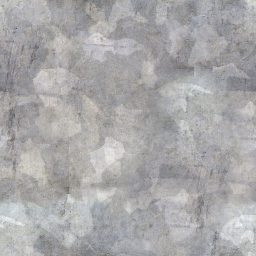 |
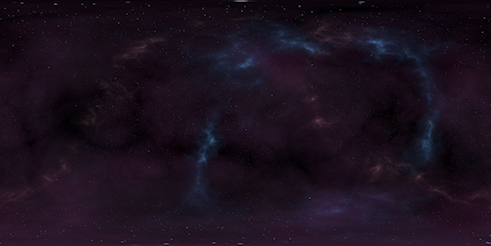 |
| Sol |
Ciel |
Volet Environnement
Vous pouvez modifier l'échelle de sol dans le volet Environnement  .
.
Qualité d'image
La qualité d'image en RV s'est améliorée avec :
- Anti-crénelage de tout l'écran
- Distances de dessins plus importantes
- Reflets et transparences réalistes sur les modèles
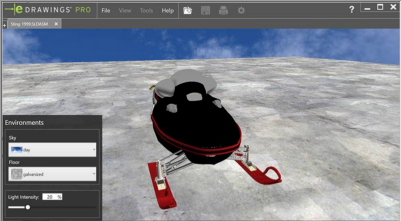
2019 |
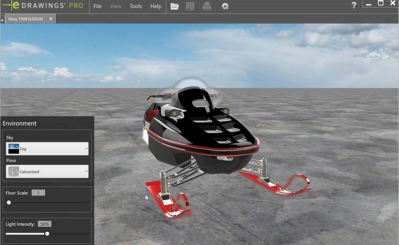
2020 |
Affichage du modèle
Vous pouvez afficher les modèles avec :
- Occlusion ambiante
- Ombres dynamiques
- Apparences non RealView
Ouverture des modèles
Vous pouvez ouvrir plusieurs modèles en réalité virtuelle dans eDrawings. Même si vous ne pouvez afficher qu'un seul modèle à la fois dans le casque VR, vous pouvez basculer entre les modèles sur le bureau. eDrawings peut avoir des documents VR ou non-VR ouverts, mais pas les deux à la fois. Pour basculer entre les documents VR et non-VR, fermez tous les documents actifs dans eDrawings.
Messages d'avertissement
Les messages d'avertissement vous aident à utiliser correctement la réalité virtuelle. Ils s'affichent dans les cas suivants :
- Un ordinateur portable n'est pas branché à un chargeur quand vous cliquez sur Lecture
 pour afficher le modèle dans un casque VR.
pour afficher le modèle dans un casque VR.
- Le casque VR n'est pas branché.